Orange Rise 33 : configurer l'accès à vos boites mail (autre qu'Orange)
Vous pouvez configurer sur votre mobile Orange Rise 33, une boite mail autre qu'Orange afin d'y recevoir vos messages. Voici la marche à suivre.
Avant de commencer
Pour configurer et gérer vos mails, vous devez utiliser l'application Mail et accéder à internet via wifi ou depuis le réseau mobile 3G/4G.
Sélectionner Menu |
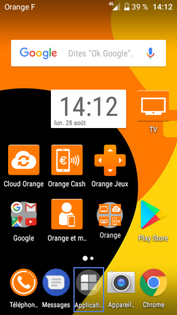 |
Sélectionner E-mail |
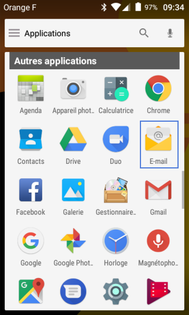 |
Accepter les différentes demandes d'autorisationFaites Autoriser pour tout. |
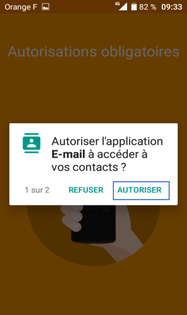 |
Saisir l'adresse mailDans l'absence d'un compte mail déjà configuré, sélectionnez Ajoutez une adresse mail. Lorsqu'une boite mail est déjà configurée, la boîte de réception s'affiche.
|
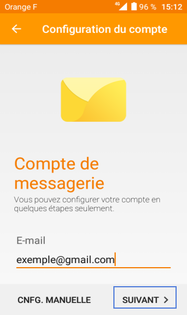 |
Saisir votre mot de passe de messagerieSélectionnez Suivant. |
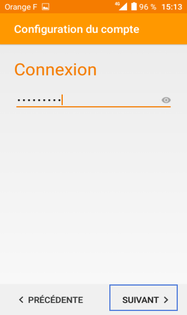 |
Définir des options de compte
|
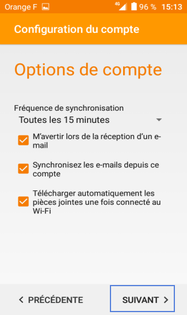 |
Finaliser la création de votre boîte mailLa dénomination de la boîte mail est facultative. Si vous avez enregistré plusieurs boîtes mail sur votre mobile, nous vous conseillons de renseigner les champs suivants afin de les gérer plus facilement:
|
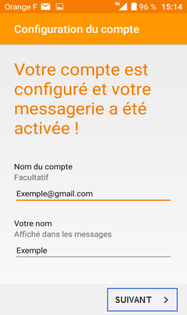 |
Le contenu de la boîte mail apparaît |
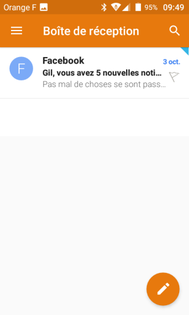 |
Sélectionner Menu |
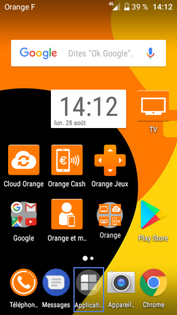 |
Sélectionner l'icône E-mail |
orange-rise-33-selectionnez-email |
Saisir l'adresse mailDans l'absence d'un compte mail déjà configuré, sélectionnez Ajoutez une adresse mail. Lorsqu'une boite mail est déjà configurée, la boîte de réception s'affiche.
|
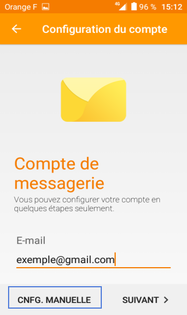 |
Sélectionner un protocole (type de compte)Dans le cadre de notre démonstration, sélectionnez IMAP. |
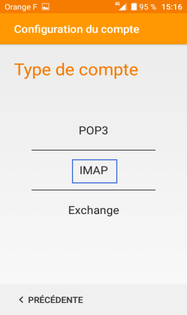 |
Saisir votre mot de passe de messagerieSélectionnez Suivant. |
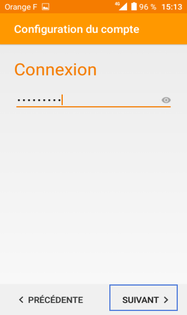 |
Configurer le serveur entrantPour vous aidez à renseigner les champs, consultez les informations de configuration des fournisseurs.
Sélectionnez Suivant. |
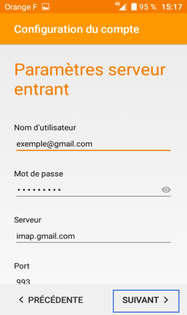 |
Configurer le serveur sortantPour vous aidez à renseigner les champs, consultez les informations de configuration des fournisseurs.
Sélectionnez Suivant. |
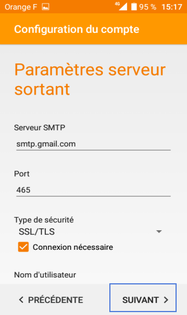 |
Définir des options de compte
|
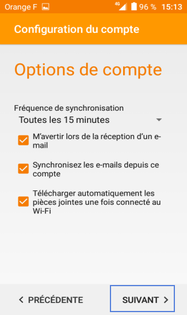 |
Finaliser la création de votre boîte mailLa dénomination de la boîte mail est facultative. Si vous avez enregistré plusieurs boîtes mail sur votre mobile, nous vous conseillons de renseigner les champs suivants afin de les gérer plus facilement:
|
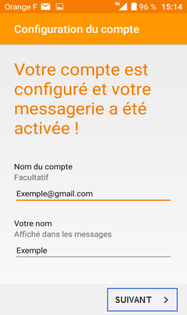 |
Le contenu de la boîte mail apparaît |
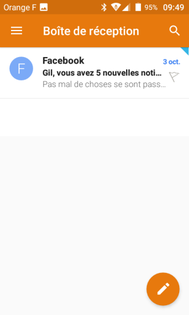 |
Votre avis est traité de façon anonyme, merci de ne pas communiquer de données personnelles (nom, mot de passe, coordonnées bancaires...)
Besoin de contacter le service client ou d'une aide supplémentaire ? Rendez-vous sur "Aide et contact"
Votre avis est traité de façon anonyme, merci de ne pas communiquer de données personnelles (nom, mot de passe, coordonnées bancaires...)
Besoin de contacter le service client ou d'une aide supplémentaire ? Rendez-vous sur "Aide et contact"